סיומת במערכות הפעלה של Windows היא טקסט ספציפי בשם קובץ שקובע את סוגו ולכן תוכנית (או רשימת תוכניות) בה ניתן לפתוח קובץ זה.
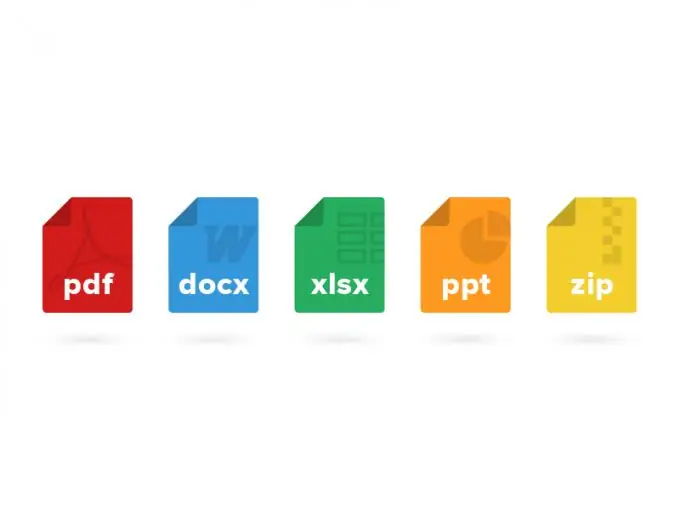
הוראות
שלב 1
פתח את התיקיה המכילה את הקובץ שברצונך לשנות את הסיומת. אם המערכת לא מציגה סיומות קבצים, בחלק העליון של החלון הפתוח, לחץ על הלחצן "ארגן" ובחר בשורה "אפשרויות תיקייה וחיפוש".
שלב 2
בחלון שמופיע, הפעל את הכרטיסייה "תצוגה" וברשימה "פרמטרים נוספים" בטל את הסימון בתיבה לצד השורה "הסתר סיומות לסוגי קבצים רשומים". לאחר מכן, ההרחבות יוצגו בסוף שמות הקבצים (למשל, "NNN.exe", כאשר "NNN" הוא השם, ". Exe" הוא הסיומת שקובעת את סוג הקובץ - יישום).
שלב 3
לחץ לחיצה ימנית על שם הקובץ ובחר בשורה "שנה שם" בתפריט ההקשר שמופיע. המערכת תסמן את הטקסט של שם הקובץ.
שלב 4
שנה את סיומת הקובץ הקיימת לחדשה. לשם כך, מחק את התוסף הקיים והזן סיומת חדשה. לאחר מכן, לחץ לחיצה ימנית על חלק ריק מהחלון הפתוח או לחץ על מקש "Enter" במקלדת.
שלב 5
ניתן גם לשנות את התוסף על ידי פתיחת הקובץ בתוכנית המשויכת אליו. לשם כך, בחלון התוכנית לחץ על הלחצן "שמור בשם …". יופיע חלון לשמירת הקובץ עם פרמטרים חדשים, כגון שם, סוג וספריית מיקום.
שלב 6
בחר שם חדש בשורה "שם קובץ", סיומת בשורה "סוג קובץ" ותיקיית מיקום חדשה. לחץ על הלחצן שמור. קובץ עם סיומת (סוג) חדש יופיע בספריה שנבחרה.
שלב 7
אם התוכנית Total Commander מותקנת במחשב שלך, תוכל לשנות באמצעותה את סיומת הקובץ. לשם כך, באחד מאזורי הניווט, פתח את התיקיה המכילה את הקובץ הדרוש.
שלב 8
הדגש את הקובץ על ידי לחיצה ימנית עליו פעם אחת ולחץ על כפתור שנה / העבר קבצים.
שלב 9
בחלון שנפתח, הזן סיומת חדשה בשורה עם שם הקובץ או בחר את סוג הקובץ מהרשימה שבתחתית החלון. לחץ על הלחצן אישור.






